混合工具做出不一样的立体效果
海报风格续集5——切面排列
人生当中,我们会遇见和种各样的人和事,或许我们为遇见他们而喜悦,或许为遇见他们而悲伤。不管怎样,我们都应珍惜每一次遇见,让我们彼此之间,感受到更多的美好。
遇见难题,是因为我们学识不够,它惊醒我们还需要继续学习;遇见知己,是因为我们情趣相投,再面对困境能相互帮忙,它告诫我们要珍惜每一个相遇的人。之前小伙伴们学过立体效果的海报制作,其实“混合工具”也能做出立体感的画面,请小伙伴与我一同邂逅不一样的立体效果海报——切面排列风格海报。

很高兴又与小伙伴们见面了,上篇我们学习了剪纸叠加风格海报制作,肯定是还没有学够,今天请小伙伴们跟着节奏一起去制作切面排列风格海报,可以小小期待以下哦,
平时要多发现一些PS、Ai小技巧,让生活更加美好,欢迎小伙伴们来红喵教育学习,我们建了QQ群用于学习交流,群里的老师都是专业的并且非常耐心,群号在文章结尾会给出提示哦,请注意查收。话不多说,马上进入今天的主菜环节,学习切面排列风格的海报制作。

说起“切面排列风格”风格海报?它通过混合效果,营造出了立体感,让画面层次分明。解释再多不如眼见为实,那请小伙伴们跟着我欣赏一些切面排列风格的海报吧!

图片来源于网络,如有侵权请联系删除
先让小伙伴们看看本次要做的成品,看完后续操作,相信你们也能做出浓厚的切面排列风格海报。

本次操作的素材已经放在评论区了,请小伙伴们自取,提前下载Ai软件(如果没有软件可以添加评论区联系方式领取),跟着我一起练习吧!
1. 新建文件
60*90cm的画布,分辨率设为72ppi(文件尺寸根据需要自行设置)。
2.给数字做混合效果
输入数字“2023”,右键选择“创建轮廓”(创建轮廓后,文字就有填充与描边2部分,这部操作为之后让数字有立体感做铺垫)。
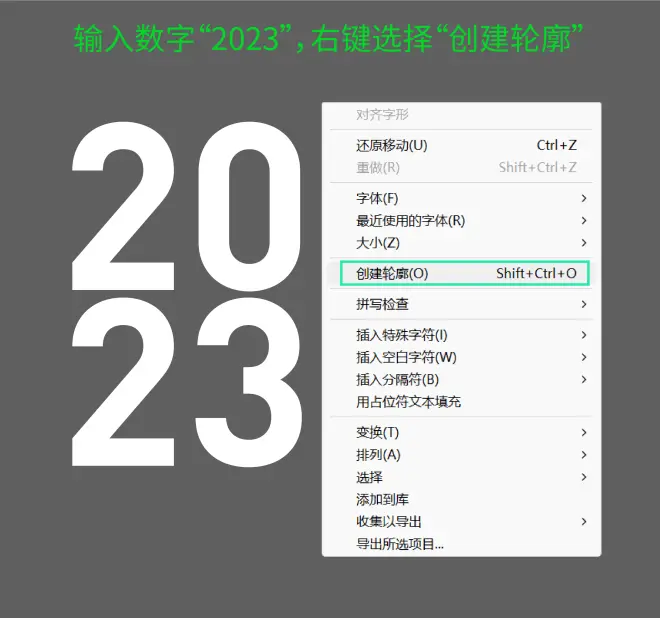
关闭数字填充,加大描边大小,工具栏选择“渐变工具”,点击色条下方的颜色圆点选择颜色,给数字描边添加渐变色。

复制1份数字,适当缩小并按“Ctrl+左中括号键({)”将其置于原数字下方。将2份数字都选中,工具栏找到“混合工具”,鼠标分别点击2份数字,出现叠在一起的数字说明操作正确。如果感觉效果不佳,再次双击“混合工具”,调节间距中指定的步数即可(具体数值请小伙伴们根据个人喜好以及画面效果设置)。

双击混合效果数字,进入隔离图层(方便调节数字前后的大小以及整体倾斜方向),选择工具选中最后1层数字,将颜色改为背景颜色(这样就可以更好的融入背景)。

3.添加文案以及排版
将文案补齐后,整张海报就做好了。

6.总结
(1)给数字做混合效果
输入数字“2023”,右键选择“创建轮廓”(创建轮廓后,文字就有填充与描边2部分,这部操作为之后让数字有空间感做铺垫)。
关闭数字填充,加大描边大小,工具栏选择“渐变工具”,点击色条下方的颜色圆点选择颜色,给数字描边添加渐变色。
复制1份数字,适当缩小并按“Ctrl+左中括号键({)”将其置于原数字下方。将2份数字都选中,工具栏找到“混合工具”,鼠标分别点击2份数字,出现叠在一起的数字说明操作正确。如果感觉效果不佳,再次双击“混合工具”,调节间距中指定的步数即可(具体数值请小伙伴们根据个人喜好以及画面效果设置)。
双击混合效果数字,进入隔离图层(方便调节数字前后的大小以及整体倾斜方向),选择工具选中最后1层数字,将颜色改为背景颜色(这样就可以更好的融入背景)。
(2)添加文案以及排版
将文案补齐后,整张海报就做好了。
学习的时间总是流逝的很快,本次分享已经到了尾声,切面排列风格海报的讲解就到这了,小伙伴们应该有所收获,当然,以上的教学只能教你怎么做,最重要的还是要抱团学习和训练。

文章开始说的红喵教育交流群马上揭晓,在这一个平面设计学习群里,老师们会定期进行直播课分享,还有很多优秀案例分享,同时里面每天都有很多老师分享PS、Ai教程,可以在评论区找到交流群,想真正学好PS和Ai的可以加进去学习一下,欢迎来和我们沟通哦,找不到那你就私信骂我,呜呜呜,我直接哭给你看!

